Matlab に付属する Java 操作は何ですか?
1 全画面でのマウス位置の取得
画面の左上隅が座標の原点となるため、while ループやタイマー関数と組み合わせて使用することをお勧めします。マウスの位置とマウスのピクセルの色:
import java.awt.MouseInfo; mousepoint=MouseInfo.getPointerInfo().getLocation(); mousepoint=[mousepoint.x,mousepoint.y]
2 現在のクリップボードの内容を取得します
import java.awt.Toolkit import java.awt.datatransfer.DataFlavor clip=Toolkit.getDefaultToolkit().getSystemClipboard(); clipTf=clip.getContents([]); clipContent=clipTf.getTransferData(DataFlavor.stringFlavor)
3 内容をクリップボードにコピーします
import java.awt.Toolkit; import java.awt.datatransfer.StringSelection; clip=Toolkit.getDefaultToolkit().getSystemClipboard(); contentStr='欢迎关注slandarer随笔'; tText=StringSelection(contentStr); clip.setContents(tText,[]);
4 マウスの位置のピクセルの色を取得します
マウスの位置を取得する関数と組み合わせる必要があります。
import java.awt.MouseInfo; import java.awt.Robot; robot=Robot(); mousepoint=MouseInfo.getPointerInfo().getLocation(); tempColor=robot.getPixelColor(mousepoint.x, mousepoint.y); RGBColor=[tempColor.getRed(),tempColor.getGreen(),tempColor.getBlue()]
5 スクリーンショットを取得します
import java.awt.Robot; import java.awt.Rectangle; robot=Robot(); rectangle=Rectangle(); screensize=get(0,'screensize'); screensize=1.5*screensize; rectangle.x=0; rectangle.y=0; rectangle.width=screensize(3); rectangle.height=screensize(4); image=robot.createScreenCapture(rectangle); data=image.getData(); temp=zeros(screensize(3)*screensize(4)*3,1); temp=data.getPixels(0,0,screensize(3),screensize(4),temp); temp=uint8(temp); R=temp(1:3:end); G=temp(2:3:end); B=temp(3:3:end); R=reshape(R,[screensize(3),screensize(4)]); G=reshape(G,[screensize(3),screensize(4)]); B=reshape(B,[screensize(3),screensize(4)]); R=R';G=G';B=B'; ima=cat(3,R,G,B); imshow(ima)
6 Java ウィンドウを作成します (常に最前面に表示します)
import java.awt.Frame; import java.awt.Point; frame=Frame(); % 设置java窗口大小 frame.setSize(400,300) % 设置java窗口位置 point=Point(300,200); frame.setLocation(point) % 使其永远在最上方 frame.setAlwaysOnTop(true); % 设置窗口关闭回调(不设置的话java frame将无法关闭) hjWindow=handle(frame,'CallbackProperties'); set(hjWindow,'WindowClosingCallback',@(h,e)frame.dispose()); % 显示java窗口 frame.setVisible(true)
7 透明ウィンドウ
import java.awt.Frame;
import java.awt.Point;
import java.awt.Button;
import java.awt.Font;
frame=Frame();
% 设置java窗口大小
frame.setSize(400,200)
% 设置java窗口位置
point=Point(50,400);
frame.setLocation(point)
% 因为要依据数值设置按钮位置,因此setLayout(NULL)
frame.setLayout([]);
bt1=Button("点我试试");
bt2=Button("关闭窗口");
% 设置点击事件
hbt1=handle(bt1,'CallbackProperties');
set(hbt1,'MousePressedCallback',@(h,e)disp('欢迎关注公众号slandarer随笔'))
hbt2=handle(bt2,'CallbackProperties');
set(hbt2,'MousePressedCallback',@(h,e)frame.dispose())
% 设置按钮字体及字号
mf=Font('宋体',Font.BOLD,25);
bt1.setFont(mf)
bt2.setFont(mf)
% 设置按钮位置
bt1.setLocation(30,30);
bt1.setSize(140,140);
bt2.setLocation(220,30);
bt2.setSize(140,140);
% 添加按钮
frame.add(bt1);
frame.add(bt2);
% 取消边框并设置透明度
frame.setUndecorated(true);
frame.setOpacity(.7);
% 设置窗口关闭回调
hjWindow=handle(frame, 'CallbackProperties');
set(hjWindow, 'WindowClosingCallback', @(h,e)frame.dispose());
% 显示java窗口
frame.setVisible(true)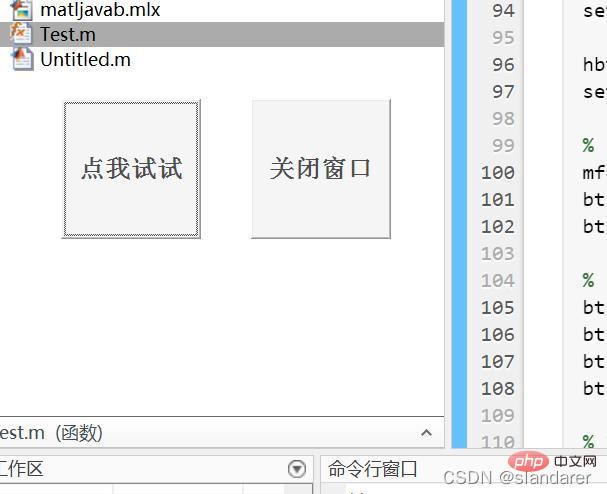
以上がMatlab に付属する Java 操作は何ですか?の詳細内容です。詳細については、PHP 中国語 Web サイトの他の関連記事を参照してください。

ホットAIツール

Undresser.AI Undress
リアルなヌード写真を作成する AI 搭載アプリ

AI Clothes Remover
写真から衣服を削除するオンライン AI ツール。

Undress AI Tool
脱衣画像を無料で

Clothoff.io
AI衣類リムーバー

AI Hentai Generator
AIヘンタイを無料で生成します。

人気の記事

ホットツール

メモ帳++7.3.1
使いやすく無料のコードエディター

SublimeText3 中国語版
中国語版、とても使いやすい

ゼンドスタジオ 13.0.1
強力な PHP 統合開発環境

ドリームウィーバー CS6
ビジュアル Web 開発ツール

SublimeText3 Mac版
神レベルのコード編集ソフト(SublimeText3)

ホットトピック
 7503
7503
 15
15
 1377
1377
 52
52
 78
78
 11
11
 19
19
 54
54
 Java の乱数ジェネレーター
Aug 30, 2024 pm 04:27 PM
Java の乱数ジェネレーター
Aug 30, 2024 pm 04:27 PM
Java の乱数ジェネレーターのガイド。ここでは、Java の関数について例を挙げて説明し、2 つの異なるジェネレーターについて例を挙げて説明します。
 ジャワのウェカ
Aug 30, 2024 pm 04:28 PM
ジャワのウェカ
Aug 30, 2024 pm 04:28 PM
Java の Weka へのガイド。ここでは、weka java の概要、使い方、プラットフォームの種類、利点について例を交えて説明します。
 Java Springのインタビューの質問
Aug 30, 2024 pm 04:29 PM
Java Springのインタビューの質問
Aug 30, 2024 pm 04:29 PM
この記事では、Java Spring の面接で最もよく聞かれる質問とその詳細な回答をまとめました。面接を突破できるように。
 Java 8 Stream Foreachから休憩または戻ってきますか?
Feb 07, 2025 pm 12:09 PM
Java 8 Stream Foreachから休憩または戻ってきますか?
Feb 07, 2025 pm 12:09 PM
Java 8は、Stream APIを導入し、データ収集を処理する強力で表現力のある方法を提供します。ただし、ストリームを使用する際の一般的な質問は次のとおりです。 従来のループにより、早期の中断やリターンが可能になりますが、StreamのForeachメソッドはこの方法を直接サポートしていません。この記事では、理由を説明し、ストリーム処理システムに早期終了を実装するための代替方法を調査します。 さらに読み取り:JavaストリームAPIの改善 ストリームを理解してください Foreachメソッドは、ストリーム内の各要素で1つの操作を実行する端末操作です。その設計意図はです
 Java での日付までのタイムスタンプ
Aug 30, 2024 pm 04:28 PM
Java での日付までのタイムスタンプ
Aug 30, 2024 pm 04:28 PM
Java での日付までのタイムスタンプに関するガイド。ここでは、Java でタイムスタンプを日付に変換する方法とその概要について、例とともに説明します。
 未来を創る: まったくの初心者のための Java プログラミング
Oct 13, 2024 pm 01:32 PM
未来を創る: まったくの初心者のための Java プログラミング
Oct 13, 2024 pm 01:32 PM
Java は、初心者と経験豊富な開発者の両方が学習できる人気のあるプログラミング言語です。このチュートリアルは基本的な概念から始まり、高度なトピックに進みます。 Java Development Kit をインストールしたら、簡単な「Hello, World!」プログラムを作成してプログラミングを練習できます。コードを理解したら、コマンド プロンプトを使用してプログラムをコンパイルして実行すると、コンソールに「Hello, World!」と出力されます。 Java の学習はプログラミングの旅の始まりであり、習熟が深まるにつれて、より複雑なアプリケーションを作成できるようになります。






